MacのiOSファイルを削除する方法
iPhoneのバックアップをMacで取っている方も多いかと思いますが、そのファイルが結構容量を圧迫している事が多いので削除の仕方を紹介します。
まずは現在どんなファイルがあるのかを確認するために左上のりんごマークをクリックしてください。
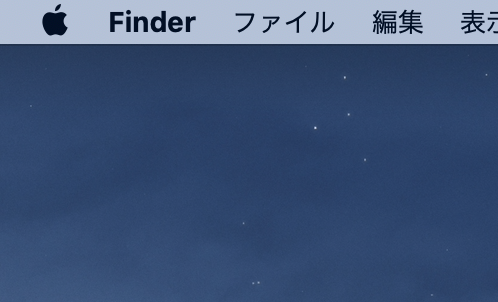
次に、このMacについてをクリックしてください。
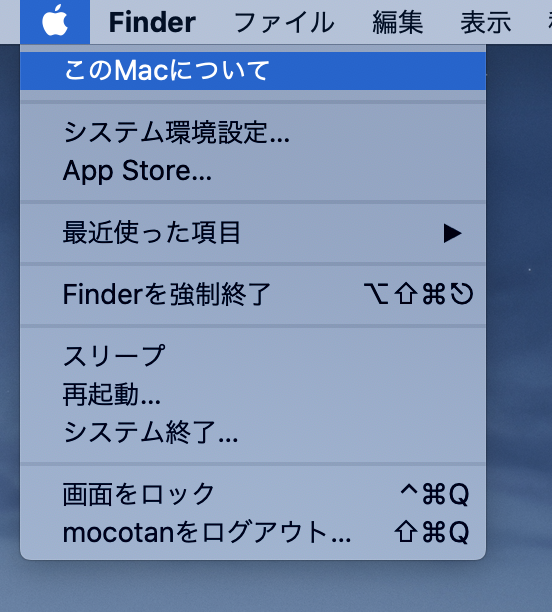
その次は3つ目のタブ、ストレージをクリックします。
そうするとこのようにMacintoshHDの情報が閲覧できますので、もしiPhoneのバックアップを保存していればこの画面にて【iOSファイル】というものがあります。
私で言えば1回分のバックアップが残っているだけで60GBとなり結構大きいのでこれを削除します。またバックアップは取っておきたい方は削除ではない外付けHDDやSSDなどに移してもいいでしょう。
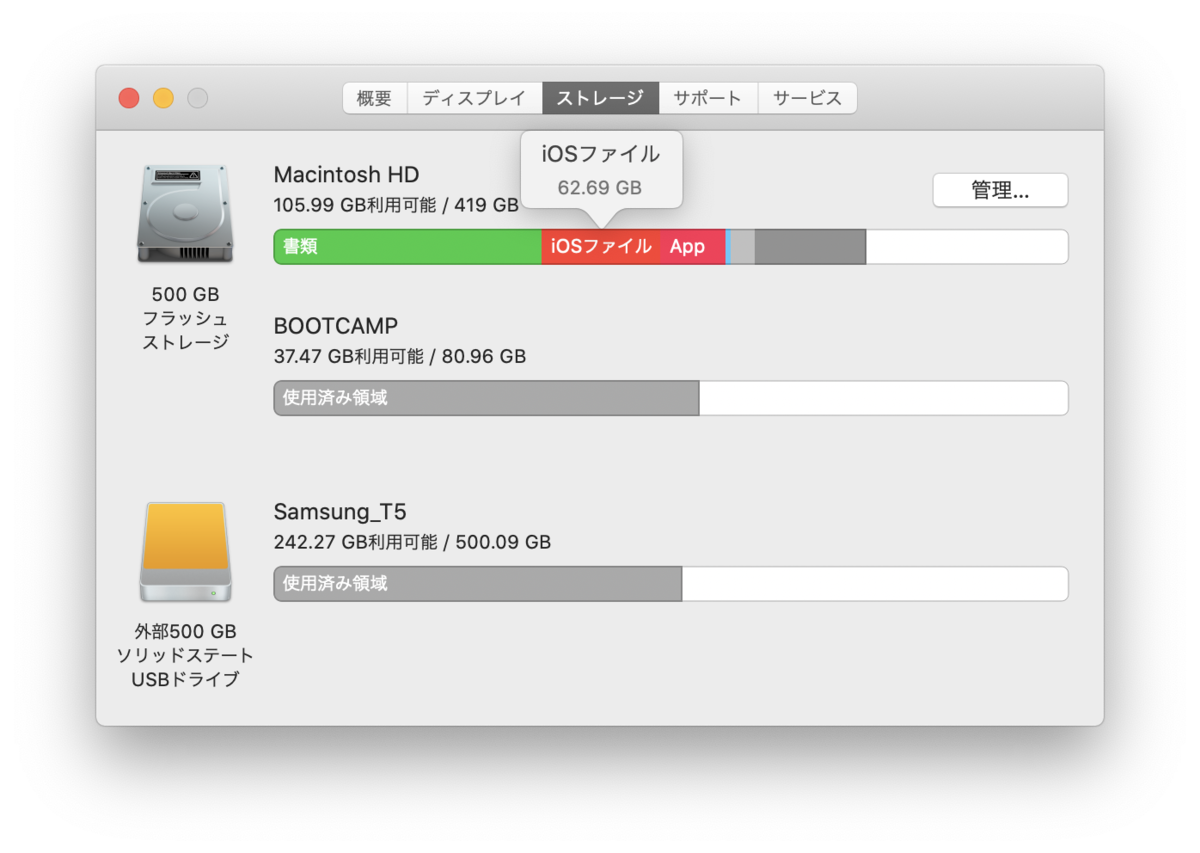
次に管理のボタンをおします。そうすると次のような画面になるのでこちらにあるファイルを削除します。
iOSInstallerというのも削除して大丈夫です。
私の場合では、iOSファイルのタブに4つファイルがあったので全て選択( シフト押しながら選択)し、右下の削除を押します。

少し削除に時間がかかりますので少し待つとこのような画面に切り替わり完全に削除できました。またこの削除はゴミ箱に入るのでなく、しっかり1発で削除されます。

これでもう削除は完了しているのですが、一応情報を確認してみました。
こちらでさっき書いてあったiOSファイルはしっかり削除されていますので完了です、おつかれさまでした。
